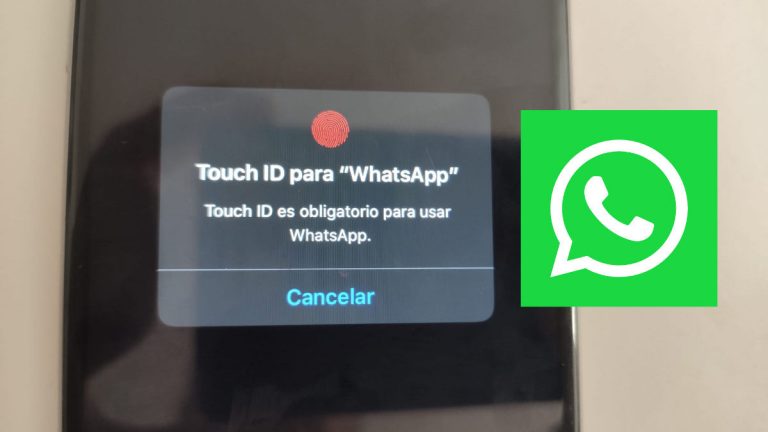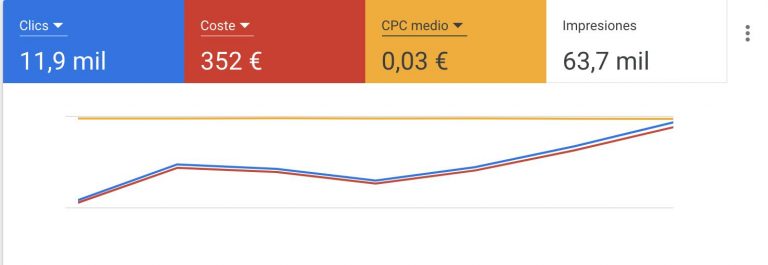Как купить самые дешевые продукты Amazon!
Существуют онлайн-платформы для покупок, такие как Amazon, которые выставляют на продажу многие товары. Но как узнать, действительно ли продукт Amazon дешев?
Это можно узнать по их ценовой истории, и мы расскажем, как это сделать.
Вы должны использовать расширение под названием Keepa, именно она поможет вам иметь доступ к изменениям цен, которые продукт имел на этой платформе на протяжении многих лет.
Правда в том, что эта информация будет очень полезна при совершении покупок в Интернете. Это действительно поможет вам сэкономить, потому что вы сможете увидеть, действительно ли продукт продается по лучшей цене.
Если вы хотите узнать больше об этом трюке, мы приглашаем вас продолжить чтение.
Проверьте историю цен продукта на Amazon с расширением
Если вы любите покупать по лучшей цене, этот трюк вас очень обрадует, но мало того, он еще и даст вам хорошее преимущество.
Есть много людей, которые не знают об этом расширении, и когда они видят продукт в продаже, они не думают, что когда-то он мог быть дешевле.
Если вы здесь, это потому, что вы являетесь частью этой группы, но с сегодняшнего дня это изменится. С Расширение Keepa вы можете узнать прошлые и текущие цены на товары Amazon.
В упомянутой истории будут отражены все цены, которые были у продукта, от самых дешевых до самых высоких.
Так что, если вы видите, что несколько недель назад было дешевле, значит, текущее предложение не самое лучшее и можно подождать более сочного.
Хотя, конечно, вы можете это сделать, если товар вам не нужен сразу, иначе у вас не будет выбора, кроме как заплатить то, что Амазон просит в данный момент.
Далее мы расскажем вам, что вам нужно сделать, чтобы воспользоваться преимуществами этого невероятного расширения.
Покупайте дешево на Amazon с расширением Keepa
Keepa — это расширение, доступное для поисковых систем, таких как Google и Firefox. У этого инструмента есть задача показать вам прайс-лист, который продукт имел на платформе.
Но это не самое лучшее, бывает, что это расширение также может следить за ценой выбранного вами продукта и, как только она упадет, уведомит вас, отправив оповещение через Telegram, Web Push или RSS. Все это бесплатно.
Чтобы иметь его в своем браузере, первое, что вам нужно сделать, это посетить Страница дополнений Keepa. Когда вы там, на странице будут показаны значки браузеров, для которых она доступна. Если вы видите свой, нажмите на него.
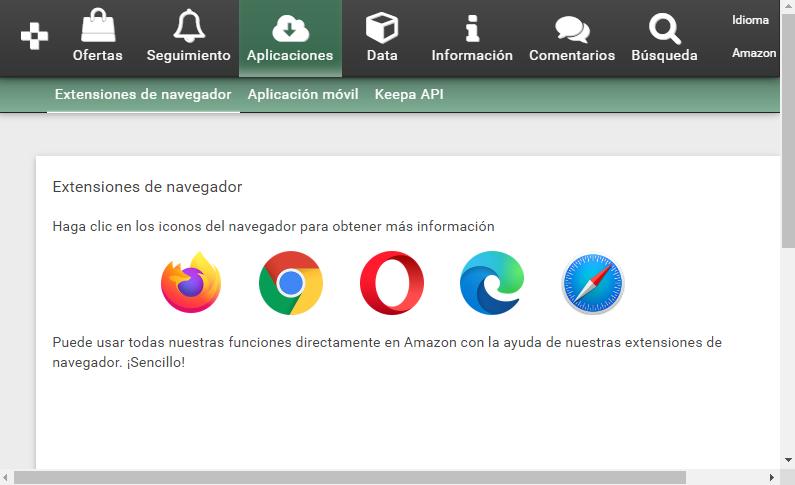
После его выбора вы попадете в магазин расширений, в данном случае в Google. В окне будет показана вся информация о расширении Keepa, такая как его обзор, политика конфиденциальности, отзывы пользователей и многое другое.
В правом верхнем углу экрана вы увидите синюю кнопку с текстом «Добавить в Chrome». Когда вы определите его, вы нажмете его, и Keepa автоматически добавится в ваши расширения.
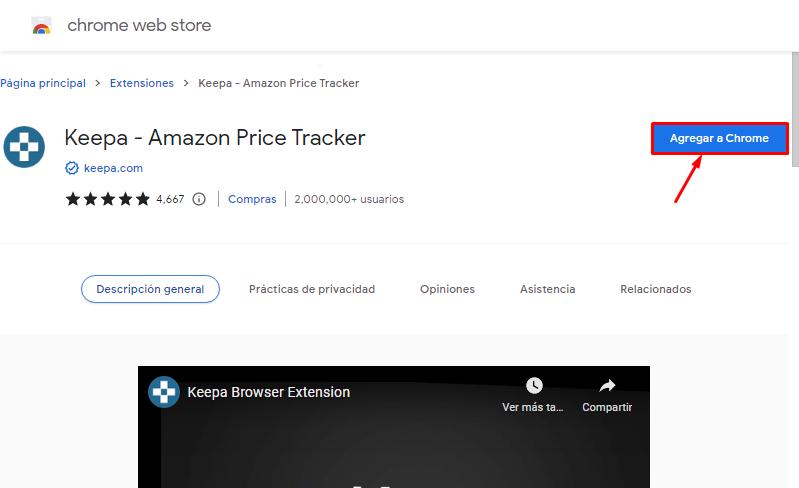
Как это используется?
Теперь, когда мы рассказали вам, как узнать, дешев ли продукт Amazon, пришло время научить вас, как использовать этот инструмент, чтобы результаты были ожидаемыми.
Сделать это можно двумя способами: поиском непосредственно на Amazon и поиском через расширение. В любом из двух способов вы сможете увидеть графики, относящиеся к цене, предложениям и т. д.
Это так же просто, как найти продукт, который вы хотите купить, и все. На Amazon все будет выглядеть так же, за исключением того, что статистика Keepa будет ниже описания товара.
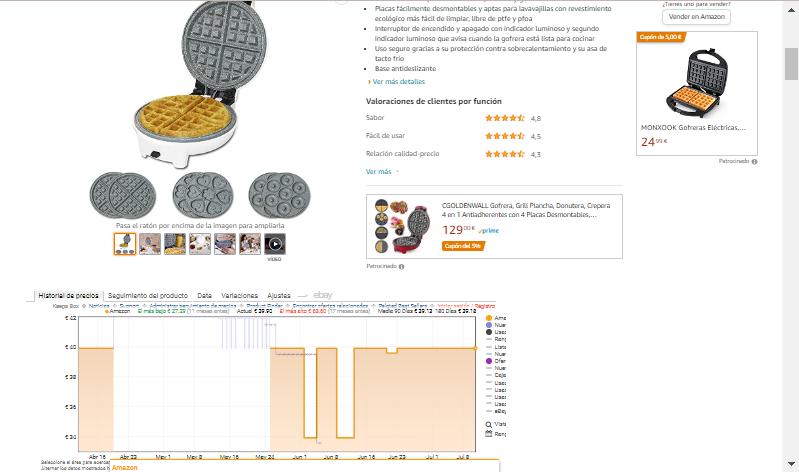
Небольшое меню, которое вы увидите в крайнем правом углу, будет показывать разные результаты. Например, желтая точка покажет вам результаты с Amazon. Синяя точка упорядочивает статистику цен, если вы покупаете новый, а черная — если покупаете подержанный.
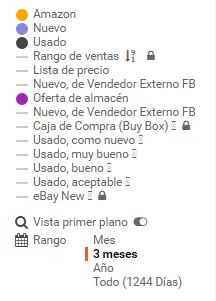
Все линии, которые будут представлены на графиках, будут иметь цвет в соответствии с выбранным вами пунктом меню. Итак, если вы хотите узнать, дешев ли продукт на Amazon, вам придется навести курсор на желтую точку.
Если вы хотите выполнить поиск из расширения, вы должны щелкнуть значок расширения в браузере и выбрать Keepa. Впоследствии откроется еще одно окно, в котором будут все опции, которые предлагает вам расширение.
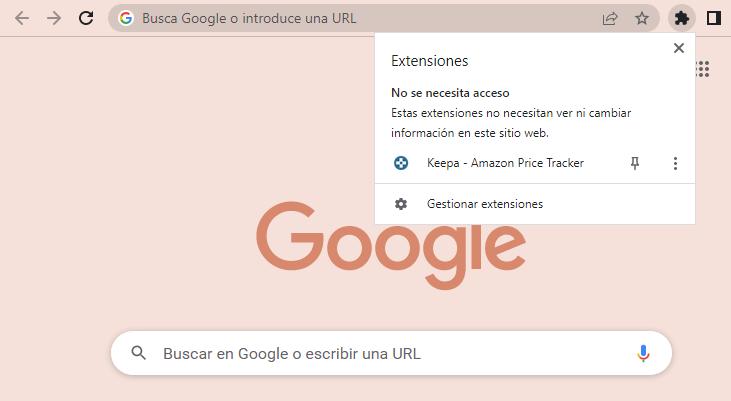
Там вы не сможете увидеть описание продукта, но как только вы захотите это сделать, вам останется только нажать на кнопку amazon.es. Это также дает вам возможность увидеть продукт в продаже на Ebay, в дополнение к показу истории.
Отслеживайте продукты
Еще одна важная часть того, как узнать, дешевый продукт Amazon или нет, заключается в следующем. Как мы уже упоминали, это еще одна супер полезная функция расширения.
Активировав отслеживание, вы сможете быстро узнать, что нужный вам товар подешевел.
Keepa возьмет на себя всю работу, пока предмета нет в продаже, но как только проанализирует его, отправит вам уведомление. Но, чтобы иметь доступ к этой функции, вы должны создать учетную запись в расширении; Вы можете сделать это с помощью электронной почты или социальной сети.
Этот раздел отслеживания будет выглядеть примерно так:
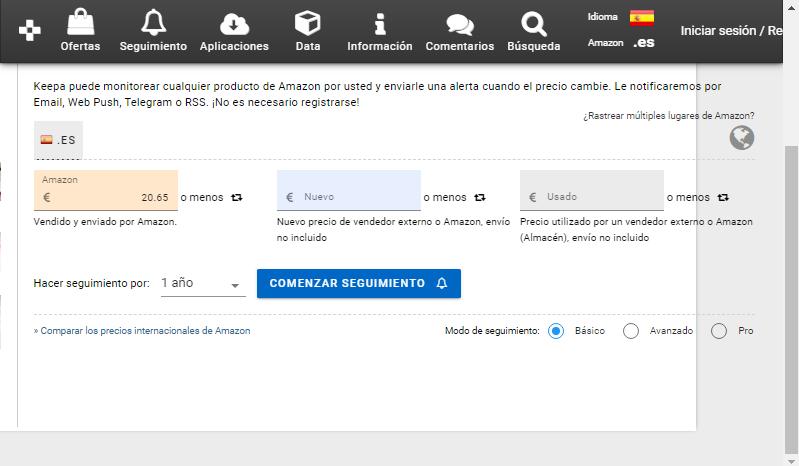
Как видите, он состоит из нескольких опций, которые вы должны настроить так, чтобы Keepa мониторил максимально сфокусированный на ваших потребностях. Когда есть что-то, он пошлет вам уведомление.
Обычно это происходит, когда товар упал до цены, которую вы определили сами. Вы можете выбрать вариант мониторинга на Amazon или у стороннего продавца.
Кроме того, это дает вам возможность выбрать, будет ли отслеживаться цена нового или подержанного продукта. Еще один вопрос, который вы должны определить, — это время, в течение которого продукт будет отслеживаться. У вас есть следующие варианты:
- Две недели.
- 1 месяц.
- 3 месяца.
- 6 месяцев.
- 1 год.
- 2 года.
- 3 года.
- 10 лет.
Время, которое вы выберете, будет зависеть от того, как долго вы хотите ждать, чтобы получить лучшее предложение. Помимо этого, он также имеет три уровня отслеживания:
Есть некоторые более конкретные, чем другие, особенно Pro, но для доступа к ним вам уже придется заплатить за подписку. Базовый дает вам обзор и, по мнению других пользователей, работает отлично.
Расширенный уровень трассировки — это промежуточный вариант, он не такой простой, как первый, и не такой сложный, как последний. Этот по-прежнему бесплатный, но в нем больше настроек, которые сделают отслеживание суперэффективным.
вывод
Этот трюк, как узнать, дешевый ли продукт Amazon, которому мы научили вас сегодня, позволит вам совершать покупки в Интернете по-новому.
В основном это даст вам возможность воспользоваться лучшими предложениями всех товаров, которые продает эта онлайн-платформа.
Если вам понравилась статья и информация, которую вы нашли в ней, показалась интересной, поделитесь ею с друзьями и близкими. Было бы очень полезно, если бы они также делали покупки в Интернете.
Поле для комментариев открыто для вас, чтобы написать свои предложения или сомнения, не забывайте. Увидимся в следующем выпуске!